win7不兼容visualc++6.0的解决方法 win7不兼容visualc++6.0怎么办
更新时间:2023-05-15 16:01:57作者:zheng
有些用户在win7操作系统中安装了visual c++,但是电脑却提示不兼容,这该怎么解决呢?今天小编给大家带来win7不兼容visualc++6.0的解决方法,有遇到这个问题的朋友,跟着小编一起来操作吧。
具体方法:
1.首先当然需要visual c++ 6.0不兼容win10 visual c++ 6.0不兼容win11怎么办 6.0简体中文版,相信大家都已经安装好了,这里就不赘述(什么?没有,都没安装你怎么知道有兼容性的问题?!)
2.然后右击visual c++ 6.0不兼容win10 visual c++ 6.0不兼容win11怎么办 6.0的桌面图标->属性->打开文件位置,找到MSDEV.exe文件。

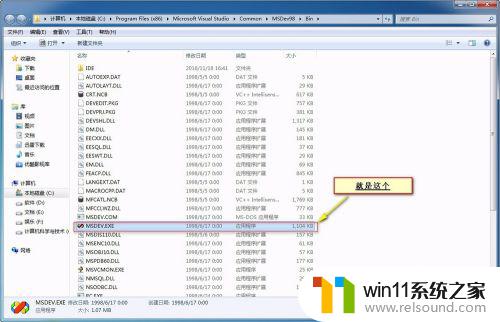
3.下载并解压“英文版MSDEV.zip”文件,或者自己准备。如图,然后用这个文件替换原安装目录下的MSDEV.exe文件。
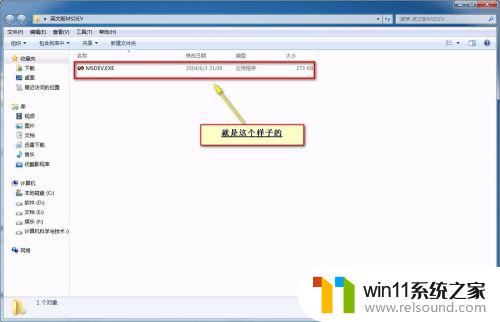
4.怎么样,现在的visual c++ 6.0不兼容win10 visual c++ 6.0不兼容win11怎么办 6.0是不是可以征程使用了呢(有一条工具栏虽然是显示英文,但是下一级的菜单还是中文哦)。
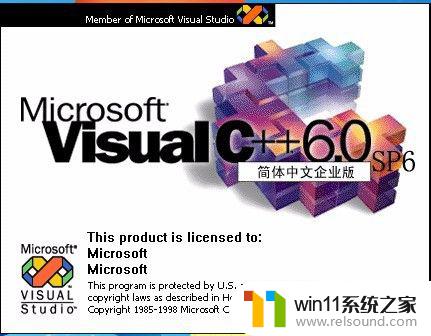
以上就是win7不兼容visualc++6.0的解决方法的全部内容,还有不清楚的用户就可以参考一下小编的步骤进行操作,希望能够对大家有所帮助。
win7不兼容visualc++6.0的解决方法 win7不兼容visualc++6.0怎么办相关教程
- win7系统没有蓝牙功能怎么办 win7电脑蓝牙开关不见了解决方法
- 怎么永久关闭win7更新 如何永久关闭win7自动更新
- win7本地连接已连接上但上不了网怎么解决
- win7隐藏文件夹怎么找出来 win7查看隐藏文件的方法
- win7怎么添加五笔输入法 win7如何添加微软五笔输入法
- win7系统一键还原的操作方法 win7如何使用一键还原
- 如何取消电脑开机密码win7 清除win7登录密码设置方法
- 如何清理电脑c盘垃圾win7 win7清理c盘垃圾怎么清理不影响系统
- 任务管理器win7在哪里打开 win7任务管理器打开方法
- win7如何修改ip地址 win7修改ip地址设置方法
- win7共享给xp
- 如何删除微软拼音输入法win7
- 由于无法验证发布者,所以windows已经阻止此软件win7
- win7系统注册表在哪里
- win7主机连接电视怎么设置
- 文件共享 win7
win7系统教程推荐